Showfoto/Curves Adjust/tr
Home » Applications » Graphics » Showfoto » Curves Adjust
KDE Fotoğraf Rehberi 1-2 - Eğrilerin Ayarlanması
Unai Garro (uga) - 2008 Yazı
Bu, KDE'nin fotoğrafçılık araçlarının (yani ShowFoto ve/veya Krita'nın) fotoğrafları işlemek, düzenlemek ve düzeltmek için nasıl kullanılacağını anlatmayı amaçlayan rehberlerin ikinci kısmı. Rehberlerin ilk kısmı histogramların nasıl yorumlanması gerektiğini, düzeyler aracının nasıl kullanacağını göstermişti. Bu rehber daha gelişmiş bir aracın, Eğrilerin Ayarlanması aracının nasıl kullanıldığını gösterecek. Bu araç düzeyler aracından çok daha güçlü, ancak iyi sonuçlar almak sabır ve deneyim gerektiriyor.
Haydi başlayalım. Bu sefer aşağıda gördüğünüz Jos van den Oever'in Akademy 2008 fotoğraflarından bağışlanmış fotoğrafı düzelteceğiz.

Bu resimdeki problem de bazı kısımlarının çok karanlık olması. Resimdeki iki kişi açıkça görülüyor, oysa arka plan o kadar karanlık ki barın detaylarını göremiyoruz. Bakalım ilk derste öğrendiğimiz gibi düzeyler aracını kullandığımızda ne oluyor:
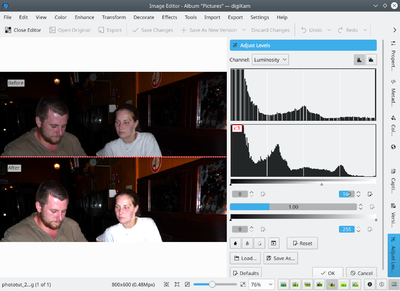
Görebileceğiniz üzere düzeyler aracını kullanırsak görüntünün bazı kısımları beyazlaşıyor. Bu ne anlama geliyor? Bu resmin histogramın sağ kısmında bulunan ve beyaza dönüştürülen kısımları olduğu anlamına geliyor. Bunun sebebi bu görüntünün histogramının bir önceki rehberdekinin aksine sol tarafta toplanmamış olması. Görüntü tüm histogramı kapsıyor ve biz histogramı girdi ayarlarında keserken görüntü ile ilgili bilginin bir kısmını yemiş oluyoruz.
Bu neden oluyor? Çünkü fotoğraf çok yüksek bir dinamik erime sahip, yani çok koyudan (arkaplan) çok parlağa (flaş ile aydınlanmış olanlar) nesneler içeriyor.
Bu tarz görüntülerde düzeyler aracının girdi ayarlarıyla oynadığımızda resmin grilik seviyesi bilgisinin bir kısmını siler, dolayısıyla bazı detayları kaybeder ve iyi bir sonuç elde edemeyiz.
Peki şimdi ne yapmalı? :![]() menüsündeki aracını kullanabiliriz.
menüsündeki aracını kullanabiliriz.
Bunu seçtiğinizde düzeyler aracındakine benzeyen bir pencere açılacak. Aynı düzeyler aracında olduğu gibi çıktı histogramını yukarıda, girdi histogramını aşağıda görebilirsiniz.
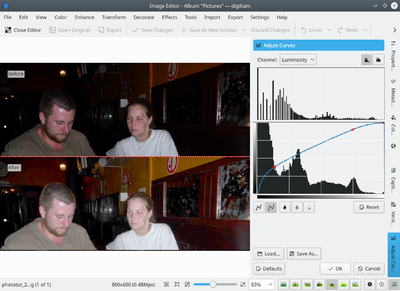
Fark işlemi nasıl yönettiğinizde. Bu araçtaki girdi histogramında köşegen bir çizgi var. Bu köşegene farenin sol tuşuyla bir kere tıklamak kontrol noktaları ekler. Bu kontrol noktalarını yukarı ve aşağı oynatabilirsiniz. Yukarıdaki resimde görüldüğü üzere sonuç yatay eksendeki grilik seviyelerinin dikey eksendeki grilik seviyelerine dönüştürülmesi oluyor.
Bir kontrol noktasını yukarı çekmek resmin ilgili kısmını daha parlak yaparken aşağı çekmek ilgili kısmı koyulaştırır.
Bu durumda istediğim görüntünün karanlık kısımlarının parlaklaşmasıydı, bu yüzden histogramın sol tarafına bir kontrol noktası ekledim ve onu yukarı çektim. Görüntünün geri kalanı fazla parlak olmasın diye de ikinci bir kontrol noktası ekledim.
O zaman 'a basalım ve ne elde ettiğimizi görelim:

Gölgeleri daha parlak yapmayı başardık, bar daha iyi görünüyor, ama resim biraz kendinden geçmiş. Sanki her taraf biraz fazla parlak gibi. Bir şeyler yapabilir miyiz? Tabii, düzeyleri ayarlamayı bir deneyelim:
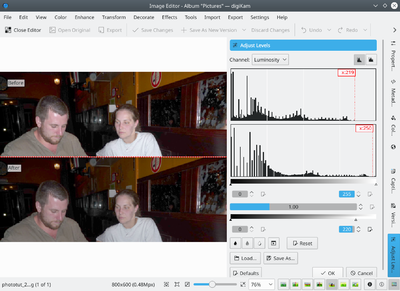
Eğrileri kullanarak gölgeleri düzelttiğimize ve renklerin dağılımı daha düzenli olduğuna göre artık yukarıda görüldüğü gibi ilk rehberde gösterilen yöntemi kullanarak düzeyleri ayarlayabiliriz. Histogramın verileri biraz sola doğru kaymıştı ve düzeyleri ayarlayarak tüm çizgiyi kaplamasını sağladım.
Sonuca bir bakalım - Eh, artık çok daha iyi. Arkaplandaki bar daha görünür bir halde ve görüntüdeki iki kişi çok parlak görünmüyor:

Bence şimdiden kabul edilebilir bir düzeyde, ama eğer titizsek bu iki kişinin flaşın ışığı nedeniyle kirli gözüküyor. Öyleyse her ne kadar bu rehberin ötesine geçecek olsak da (bu konu ilerleyen rehberlerde anlatılacak) daha iyi bir sonuç almak için görüntünün doygunluk ve karşıtlık ayarlarını düzenleyelim:

Artık bu görüntü orijinalinden çok daha iyi gözüküyor, evet. Umarım bu rehberi sevmişsinizdir, sıradakinde görüşmek üzere!

